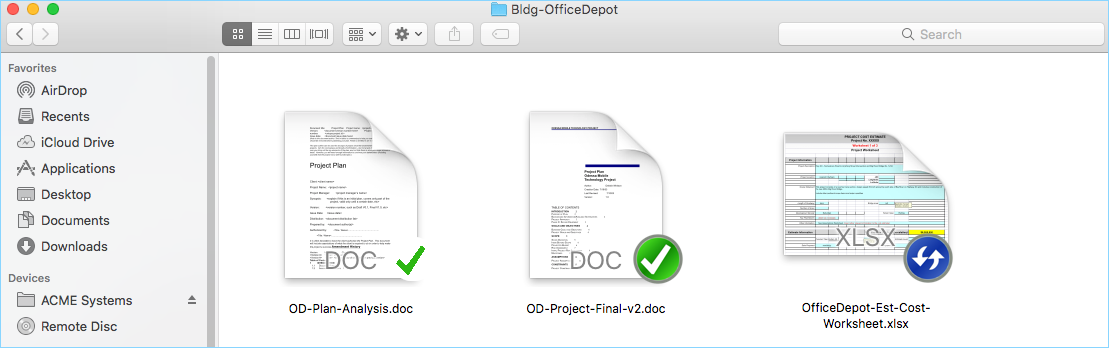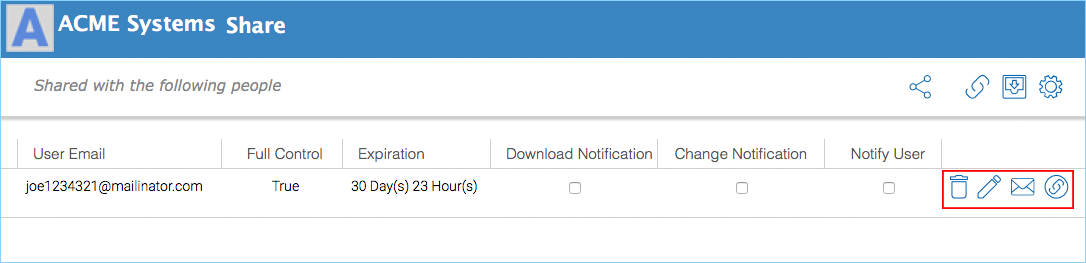4 Fonctionnalités des dossiers et des fichiers¶
Lorsque vous cliquez avec le bouton droit sur un dossier ou un fichier, vous pouvez accéder au menu contextuel, qui vous permet de Partager, Obtenir le lien de partage, activer l’Accès hors ligne, Ouvrir dans le navigateur web et Forcer l’actualisation.
Partage de dossiers et de fichiers¶
Pour partager un fichier ou un dossier, cliquez simplement dessus avec le bouton droit de la souris et sélectionnez « Partager » dans le menu :
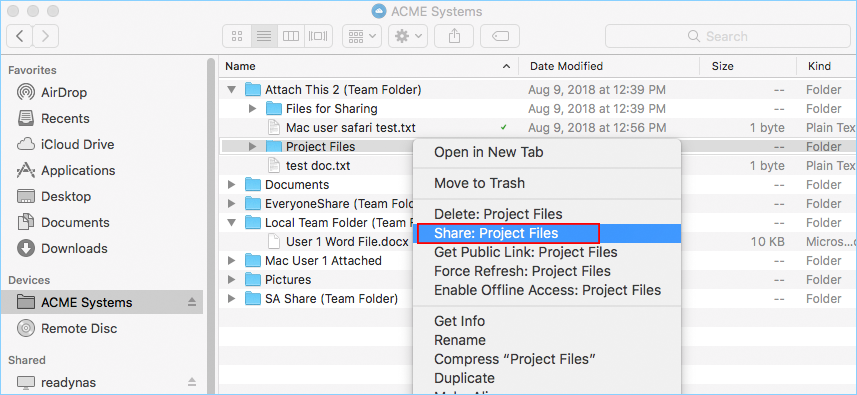
Un assistant sera lancé pour vous permettre d“« Inviter des personnes ». Pour cela, cliquez sur l”Icône de partage (1). Dans la nouvelle fenêtre, saisissez le(s) courriel(s) (2) des personnes avec qui vous souhaitez partager ceci, séparés par des points-virgules (;). Cliquez sur « CONTINUER » (3).
Dans la fenêtre suivante, vous pouvez choisir comment vous souhaitez partager : durée de validité, droits d’accès (lecture seule, visualisation seule, contrôle total). Après avoir sélectionné vos options, choisissez « PARTAGER » (4) ou « OBTENIR LE LIEN » (5). « PARTAGER » envoie des e-mails à vos utilisateurs invités et « OBTENIR LE LIEN » ouvre une fenêtre avec l’URL que vous pouvez utiliser pour créer un e-mail personnalisé ou utiliser une autre méthode pour communiquer avec vos utilisateurs invités.
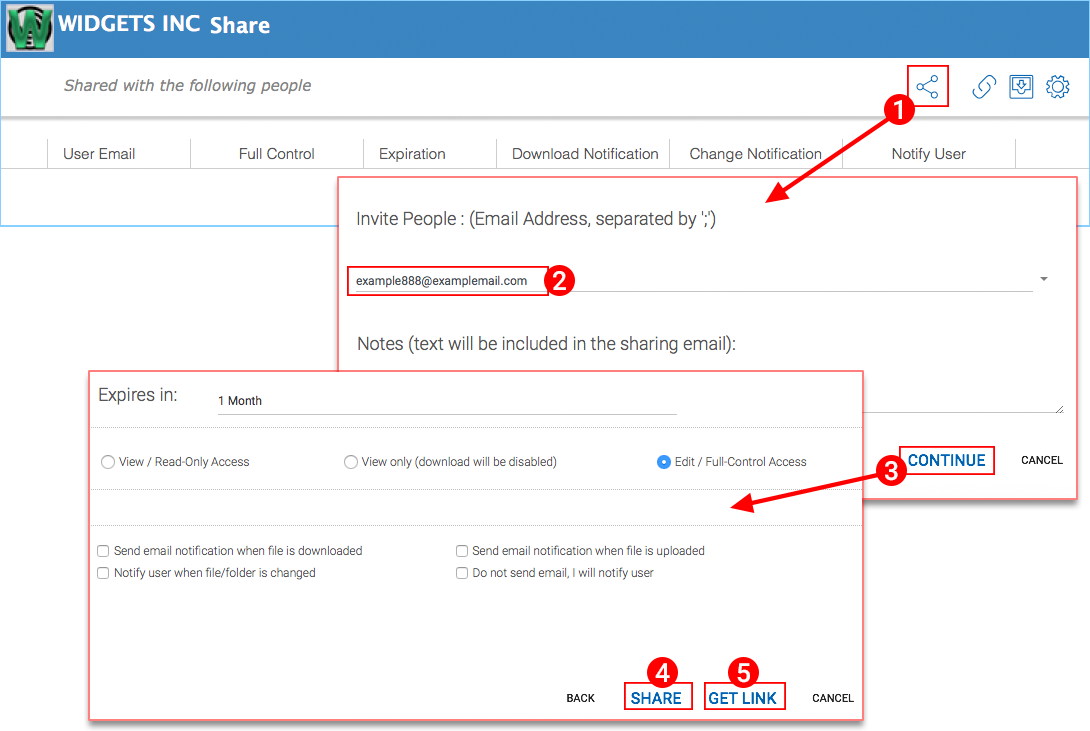
Dépannage¶
Pour vérifier que l’extension « Finder » du client Mac Cloud Drive est active, vous pouvez vérifier le paramètre en cliquant sur le bouton Préférences Système et en choisissant « Extensions » dans les options de préférences.
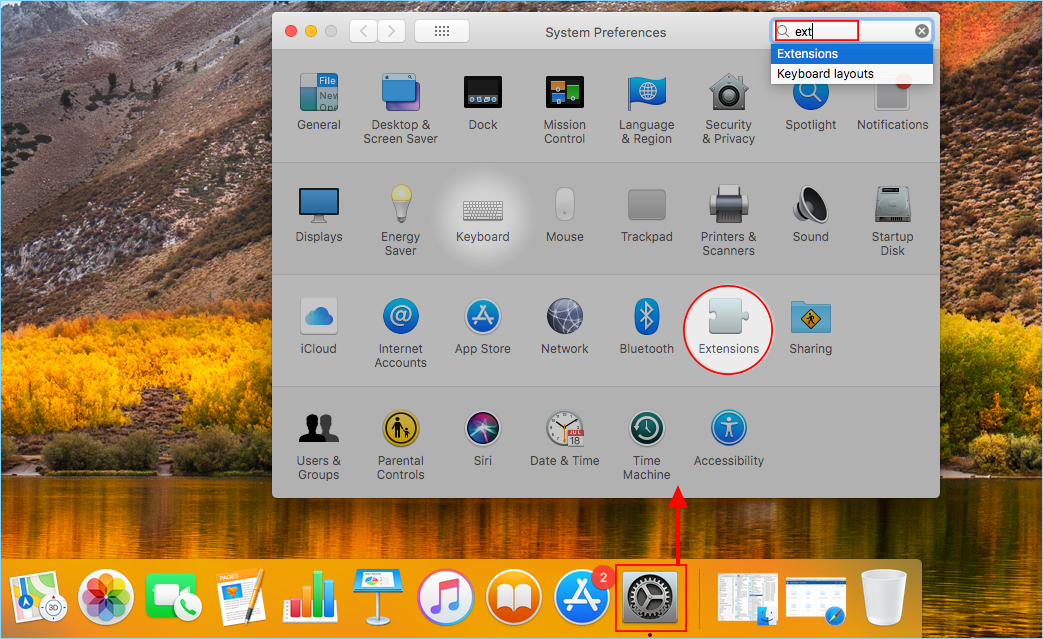
Cela ouvrira la fenêtre des Extensions. Vous trouverez le paramètre sous la catégorie « Tous ».
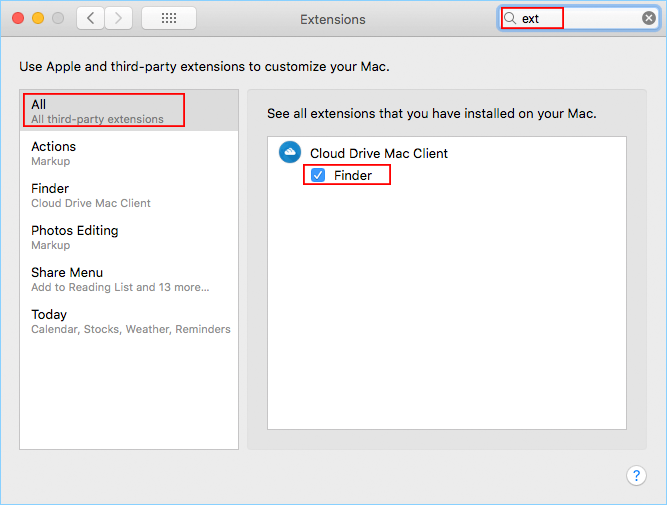
Superpositions d’icônes¶
Il existe trois superpositions d’icônes sur les fichiers pour représenter différents états.
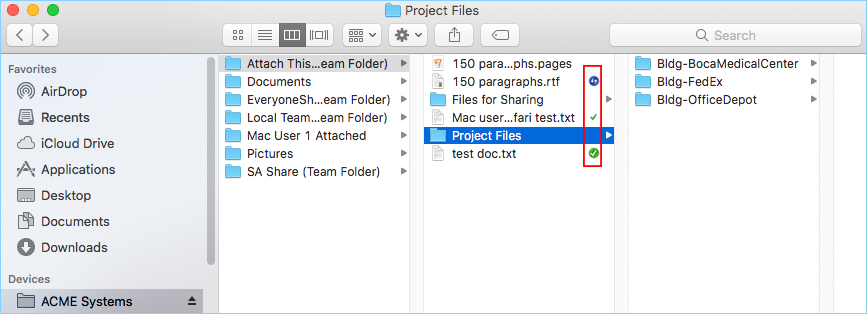
Marque de vérification verte fine
Cette superposition d’icônes signifie que les fichiers sont dans le cloud mais que le contenu du fichier n’est pas local.
Marque de vérification verte cercle plein
Cette superposition d’icônes signifie que les fichiers sont dans le cloud et sont également disponibles localement.
Icône de téléchargement bleue
Cette icône indique que le fichier est en cours de téléchargement et n’est pas encore complètement terminé.